<강> 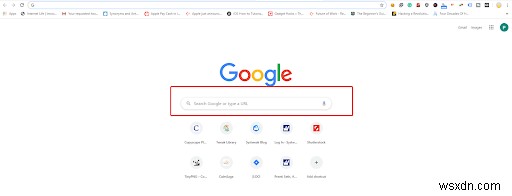 Chrome 브라우저나 새 탭을 열 때 페이지 중간에 있는 큰 Google 검색창을 사용해 본 적이 있습니까? 어떻게 되나요?
Chrome 브라우저나 새 탭을 열 때 페이지 중간에 있는 큰 Google 검색창을 사용해 본 적이 있습니까? 어떻게 되나요?
구글 검색창에 입력을 시작하면 바로 주소창으로 이동하죠? Chrome 브라우저에 표시되는 검색 표시줄이 가짜이고 사용자를 주소 표시줄로만 리디렉션하기 때문입니다.
이 외에도 다른 검색 엔진을 기본으로 설정한 경우 검색 필드가 사라집니다. 이에 분노하여 이 가짜 Chrome 검색 표시줄을 제거하고 싶습니까?
여기서는 이 더미 검색 필드를 활성화하고 실제 검색을 수행하는 데 사용하는 방법을 설명합니다.
Google 검색창과 Chrome 브라우저 주소창
이 모든 것이 말이 되지 않습니다, 그렇죠? 구글 같은 회사가 왜 그런 일을 할까? 2012년에 Google은 실험 목적으로 이 가짜 검색 표시줄을 배치했고 그 이후로 거기에 있었다고 합니다. 아무도 그 이유를 알지 못하지만 사용자는 이에 짜증을 냅니다. 따라서 여기에서는 이 가짜 Chrome 검색 표시줄을 실제 검색 표시줄로 바꾸는 단계를 안내합니다.
사전 요구 사항:
- 활성 인터넷 연결이 가능한 최신 버전의 Chrome
- Google을 기본 검색 엔진으로 설정해야 합니다.
Chrome 가짜 검색창을 실제 검색창으로 사용하려면 어떻게 해야 하나요?
이 가짜 검색 표시줄은 아무 소용이 없으므로 작동시키지 않는 이유는 무엇입니까? 이렇게 하려면 아래 설명된 단계를 따르십시오.
1. Chrome 브라우저를 실행하고 새 탭의 주소 표시줄에 chrome://flags/를 입력합니다. 이렇게 하면 Chrome 고급 구성 페이지로 리디렉션됩니다.

2. 여기에서 "새 탭 페이지의 실제 검색창" 플래그를 찾습니다. 검색창을 이용하시면 됩니다.
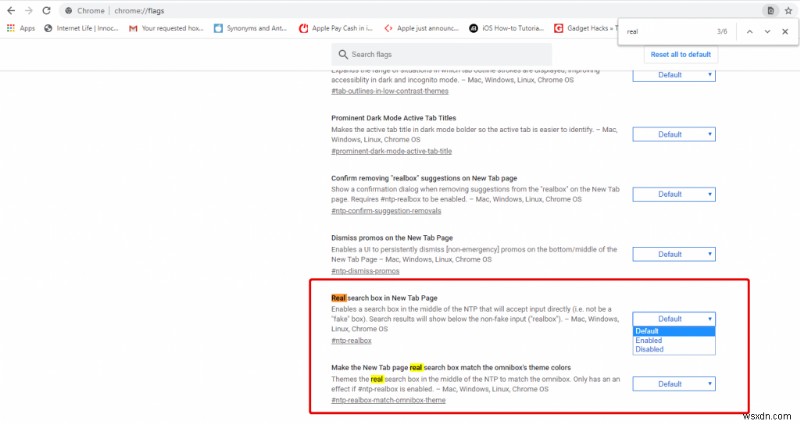
3. 또는 주소 표시줄에 chrome://flags/#ntp-realbox를 입력할 수도 있습니다.
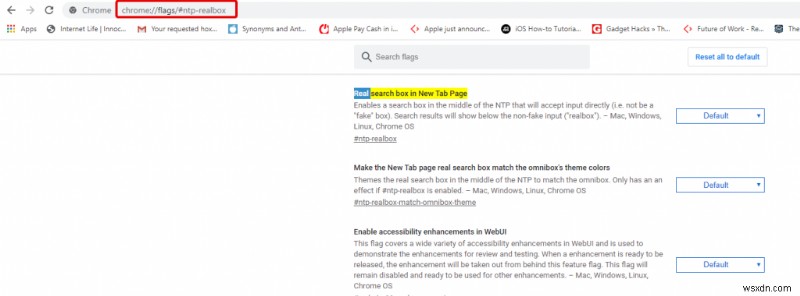
4. 옵션을 찾으면 플래그 상태가 기본값으로 설정되어 있음을 알 수 있습니다. 아래쪽 화살표를 클릭하고 드롭다운 메뉴에서 활성화를 선택하려면 이를 변경해야 합니다.
5. 이제 활성화하려면 오른쪽 하단의 "지금 다시 시작" 버튼을 클릭하십시오. 이렇게 하면 Chrome이 새 설정으로 재설정됩니다.
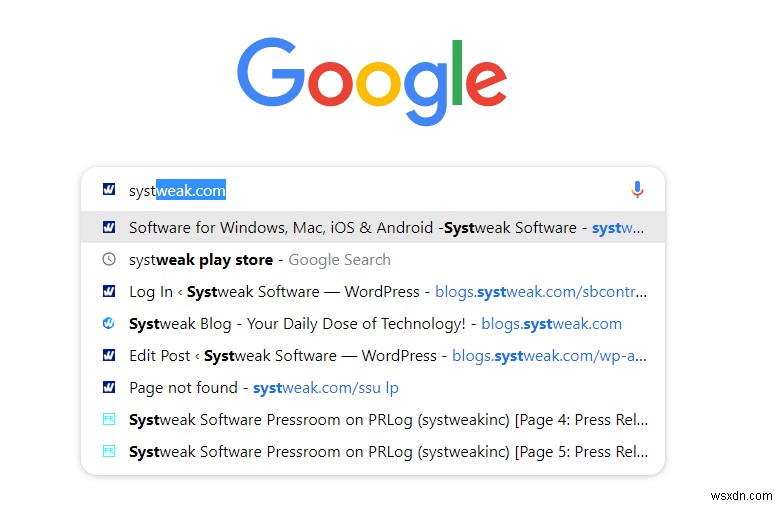
그게 다야. 이제 검색창이 실제 Google 검색으로 작동합니다.
참고: 이 기능을 비활성화하려면 이번에는 동일한 단계를 수행하고 기본 옵션을 선택하고 브라우저를 다시 시작하여 변경 사항을 적용하십시오. 또 다른 중요한 점은 Chrome의 검색 엔진이 Google 검색으로 설정되어 있지 않으면 작동하지 않는다는 것입니다.
더미 검색창을 실제 검색창으로 변경하는 방법을 알았으니 이제 생산성을 높이는 다른 요령을 배울 차례입니다.
Google 크롬 도움말 및 요령으로 생산성 향상
1. 시끄러운 사이트 음소거
특히 브라우징하는 동안 비디오가 자동 재생될 때 방해받는 것을 좋아하는 사람은 없습니다. 이러한 사이트에 짜증이 나서 영구적으로 음소거하고 싶다면 여기 방법이 있습니다.
방해한 사이트를 마우스 오른쪽 버튼으로 클릭하고 사이트 숨기기를 선택합니다. . 이렇게 하면 사이트 음소거 해제를 선택할 때까지 특정 도메인의 페이지가 음소거됩니다. .
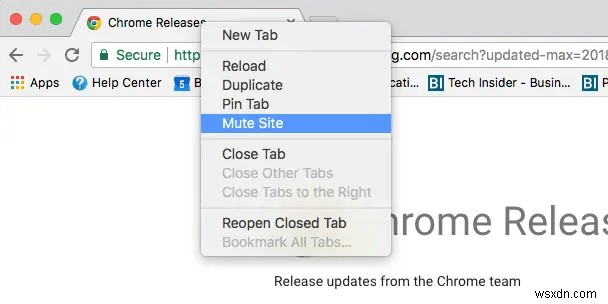
2. 닫힌 탭 실행 취소
키보드 단축키를 사용하면 일이 쉬워집니다. 중요한 탭을 닫았고 URL이 기억나지 않는 경우 Ctrl+Shift+T 누르기 Windows(또는 Cmd+Shift+T Mac에서). 이렇게 하면 가장 최근에 닫은 탭이 다시 표시됩니다.
3. 크롬 맞춤설정
Chrome을 새로 열고 오른쪽 하단에 있는 맞춤설정 버튼을 사용하여 Chrome 모양을 변경하세요. 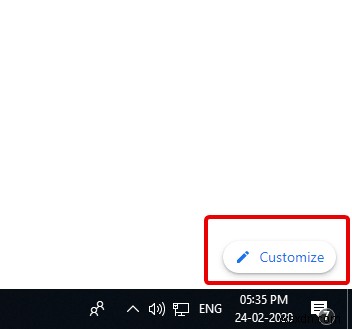
여기에서 배경을 변경하고 나만의 바로가기를 만들고 색상과 테마를 사용하여 페이지를 사용자 지정할 수 있습니다.
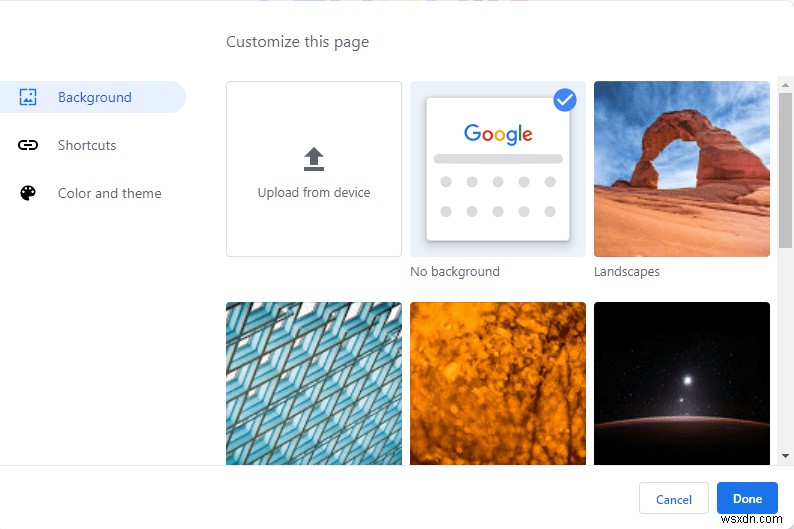
4. 저장된 비밀번호에 액세스
Chrome은 매우 똑똑하여 다양한 사이트의 비밀번호와 사용자 이름을 기억합니다. 비밀번호를 조회하려면 점 세 개> 설정> 비밀번호를 클릭하세요. . 여기에서 눈 아이콘을 클릭하여 세부정보를 확인할 수 있습니다. 비밀번호를 공개합니다.
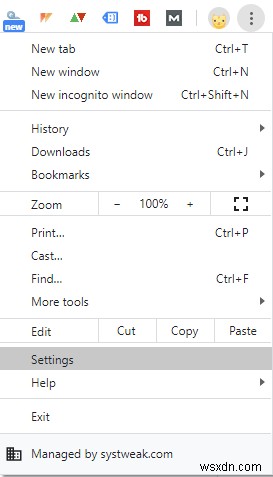
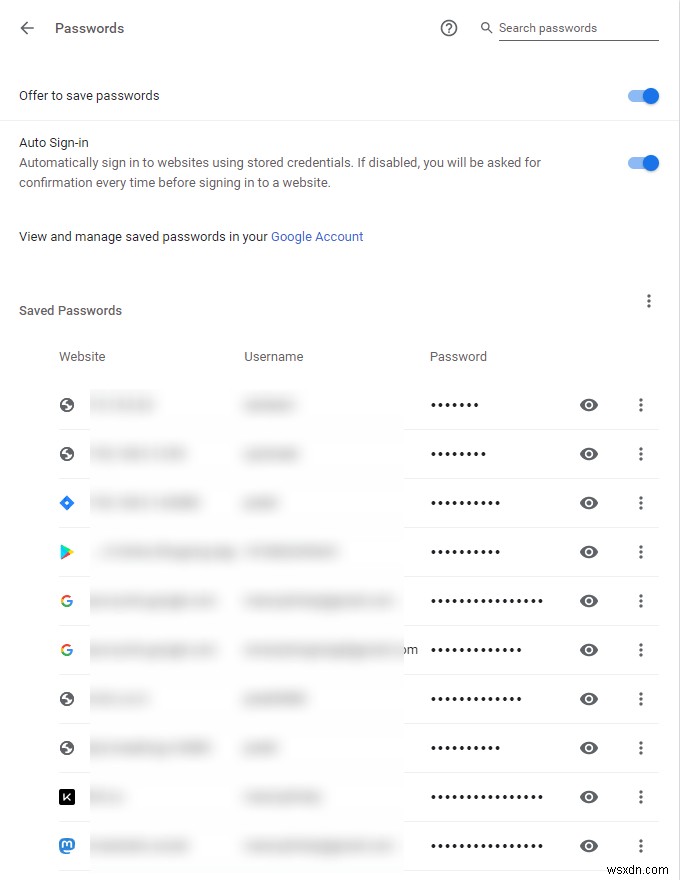
이상으로 가짜 검색창을 활성화하여 진짜 검색창으로 만드는 방법에 대한 내용이었습니다. 가짜 또는 진짜 중 어느 것을 선호하는지 알려주시겠습니까? 또한 다음 Chrome 도움말을 시도하고 차이점을 확인하세요. 귀하의 의견은 저희에게 소중합니다. 귀하의 생각을 부탁드립니다.
